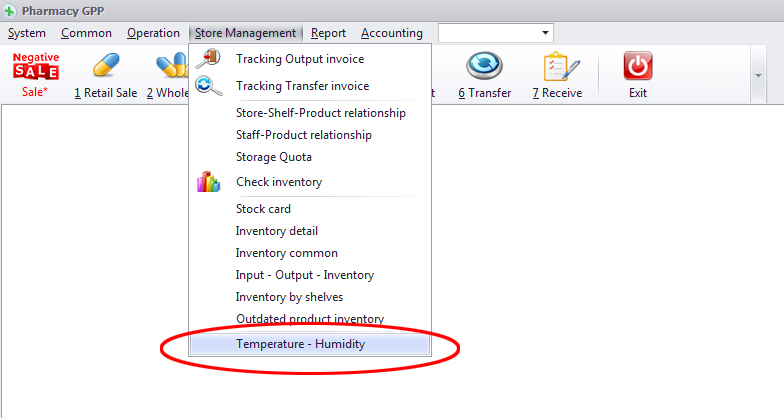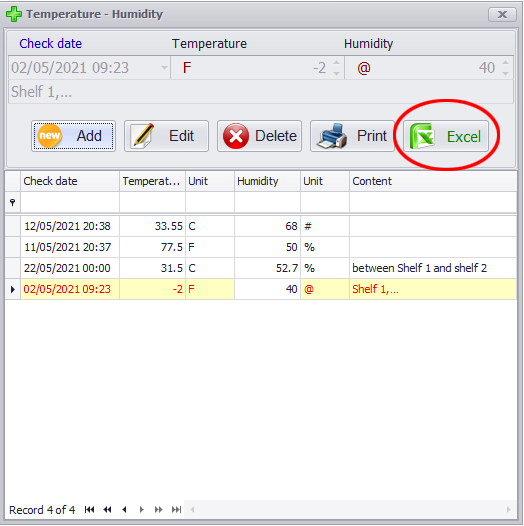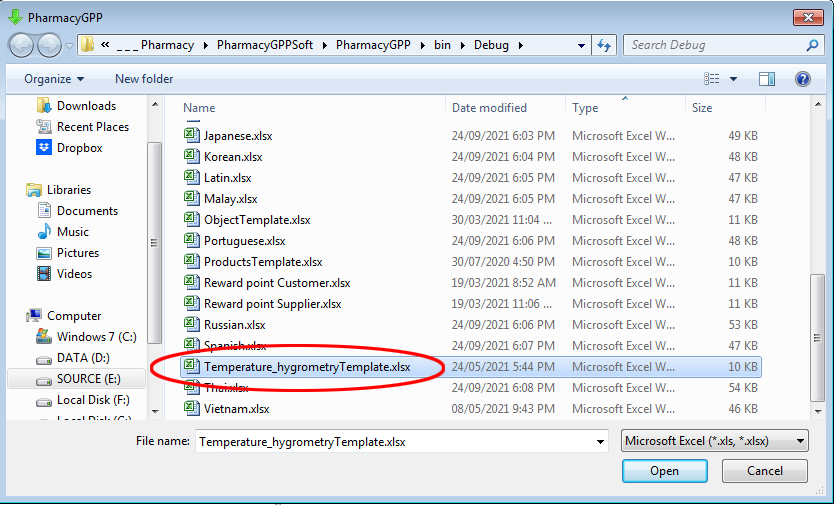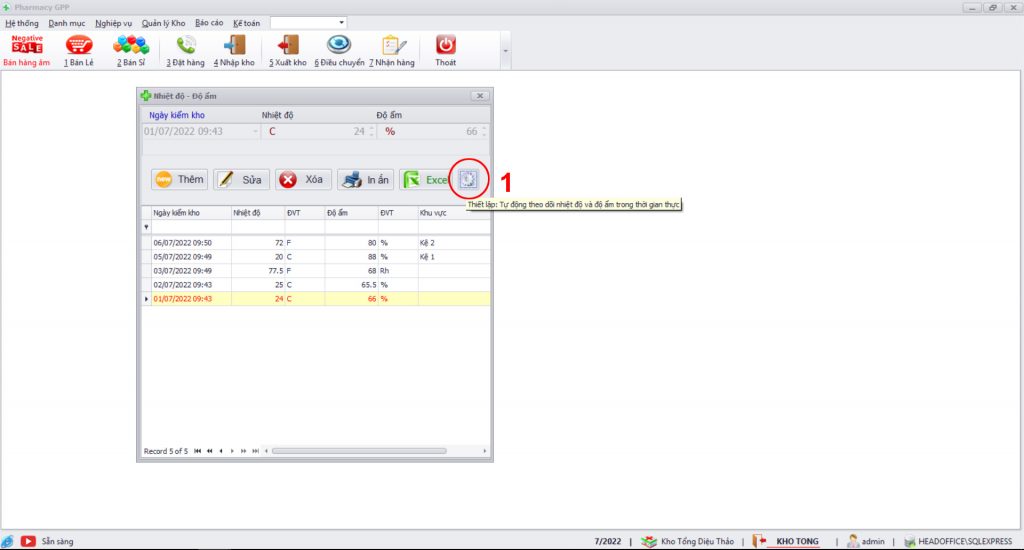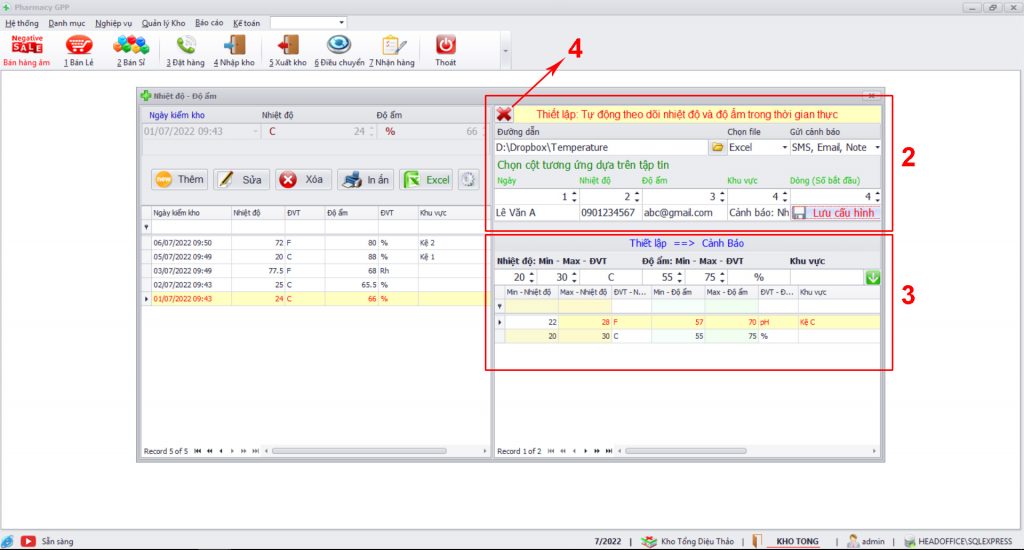Phần mềm quản lý bán hàng PharmacyGPP
Những cách tổng hợp dữ liệu từ Nhiệt kế, Nhiệt ẩm kế trong việc quản lý nhiệt độ và độ ẩm trong Quản lý Kho
Các dụng cụ Nhiệt kế, nhiệt ẩm kế hiện đại ngày nay đều có chế độ tự ghi lại chỉ số nhiệt độ, độ ẩm theo một chu kỳ thời gian do Nhà sản xuất thiết lập. Các chỉ số này sẽ được ghi vào bộ nhớ của thiết bị.
Ngoài ra các dụng cụ này đều hỗ trợ kết nối với máy tính, internet qua các cổng Bluetooth, LAN, Wifi, USB. Vì vậy các phần mềm quản lý có thể tự động cập nhật chỉ số này và nếu các chỉ số này mà vượt ngưỡng cho phép thì sẽ gửi cảnh báo cho nhà quản lý.
Phần mềm quản lý bán hàng PharmacyGPP
Quản lý và cập nhật thông tin các chỉ số nhiệt độ và độ ẩm trong Quản lý Kho như thế nào?
Phần mềm quản lý bán hàng PharmacyGPP – cung cấp 02 giải pháp cập nhật các chỉ số nhiệt độ và độ ẩm từ các thiết bị nhiệt kế điện tử và nhiệt ẩm kế điện tử như sau: Cập nhật thủ công và Cập nhật tự động.
Trang chủ » Hỗ trợ »Cập nhật thủ công
Đối với các thiết bị nhiệt ẩm kế không có chức năng tự động upload các chỉ số nhiệt độ, độ ẩm lên đám mây/internet, những nhiệt ẩm kế này tự ghi lại các chỉ số và lưu vào bộ nhớ ➜ sau đó định kỳ một khoảng thời gian người sử dụng tự kết nối nhiệt ẩm kế vào máy tính qua cổng USB/Bluetooth và sao chép các chỉ số này vào máy tính để lưu trữ. Thông thường nhà sản xuất những thiết bị này lưu các chỉ số vào các loại tập tin PDF/CVS/XML/Excel/…
Giải pháp cập nhật thủ công, thực hiện từng bước sau:
1. Chuyển đổi dữ liệu vào tập tin Excel
- Kết nối thiết bị nhiệt ẩm kế vào máy tính.
- Chép các tập tin lưu những chỉ số nhiệt độ, độ ẩm từ bộ nhớ thiết bị vào một thư mục nào đó trên máy tính → và mở tập tin [A] đó ra.
- Mở tập tin Excel mẫu (ví dụ: D:/PharmacyGPP/Temperature_hygrometryTemplate.xlsx)
- Excel mẫu có 6 cột: bạn chép dữ liệu từ tập tin [A] ở trên theo từng cột như sau:
- Date Time: (bắt buộc) cột thông tin ngày giờ
- Temperature: (bắt buộc) cột thông tin nhiệt độ
- Temperature_Unit: cột đơn vị nhiệt độ, nếu không có phần mềm tự động gán là độ C.
- Hygrometry: (bắt buộc) cột thông tin độ ẩm
- Hygrometry_Unit: cột đơn vị độ ẩm, nếu không có phần mềm tự động gán là %.
- Position: (không bắt buộc) cột thông tin vị trí đặt cảm biến trong kho.
- Lưu lại tập tin Excel vừa mới cập nhật nhé (nên lưu ra một tập tin Excel khác với tên là ngày+giờ hiện tại [B] để bạn xác định là đã thực hiện công việc cập nhật nhiệt độ, độ ẩm của thiết bị vào phần mềm rồi) → đóng hết các tập tin Excel.
3. Nhấn nút Excel
Lưu ý: các nút { Thêm – Sửa – Xóa – In ấn } cung cấp các chức năng tương tự.
4. Chọn tập tin Excel [B]
Mục 1 : Chọn tập tin Excel [B] mà bạn đã lưu lại ở Bước 1
Mục 2 : Chọn nút OK
Trường hợp, bạn lưu đè lên tập tin mẫu thì phải chọn tập tin mẫu nhé (xem hình).
5. Hiệu chỉnh các chỉ số (nếu cần)
Lúc này sẽ xuất hiện một cửa sổ mới, hiển thị tất cả thông tin về các chỉ số sẽ được chương trình tự động đưa vào phần mềm. Bạn có thể chỉnh sửa lại lần cuối trước khi phần mềm tự động cập nhật những thông tin này.

6. Nhấn OK nếu bạn đồng ý
Hoàn tất quá trình cập nhật dữ liệu từ nhiệt kế, nhiệt ẩm kế vào Phần mềm quản lý bán hàng PharmacyGPP

Cập nhật tự động
Đối với các thiết bị nhiệt ẩm kế có chức năng tự động upload các chỉ số nhiệt độ, độ ẩm lên đám mây/internet, những nhiệt ẩm kế này cũng tự ghi lại các chỉ số và lưu vào bộ nhớ…
Giải pháp cập nhật tự động, thực hiện từng bước sau:
1. Trong Phần mềm quản lý bán hàng PharmacyGPP
→ chọn menu Quản lý kho (Store Management) / chọn mục Nhiệt độ – Độ ẩm (Temperature – Hygrometry)
2. Chọn mục 1 (Thiết lập)
Nhấn nút Thiết lập để vào chế độ cài đặt việc quản lý và theo dõi tự động các chỉ số nhiệt độ và độ ẩm theo thời gian thực.
3. Cài đặt quản lý nhiệt độ và độ ẩm tự động trong Quản lý kho theo thời gian thực:
Mục 2 : Khai báo các thông tin sau :
- Đường dẫn: là nơi các nhiệt ẩm kế tự động gửi file vào ➜ Dropbox / GoogleDrive / OneDrive (Xem hướng dẫn: Dropbox, Google Drive, OneDrive)
Lưu ý: Nên đặt 1 thư mục riêng dành cho việc quản lý nhiệt độ độ ẩm. - Chọn file: chương trình hỗ trợ đọc các file Excel, CVS, XML
- Gửi cảnh báo: chương trình sẽ tự động gửi cảnh báo qua SMS, Email, trực tiếp trên máy tính đang chạy chương trình. Bạn chọn 1 trong 3 cách hoặc chọn cả 3.
Lưu ý: xem hướng dẫn thiết lập SMS, Email - Chọn cột dữ liệu: Các nhà sản xuất thường xuất file với các vị trí cột dữ liệu khác nhau, vì vậy bạn cần nhập đúng 4 cột giá trị sau:
- Vị trí cột NGÀY trong file của nhà sản xuất
- Vị trí cột NHIỆT ĐỘ trong file của nhà sản xuất
- Vị trí cột ĐỘ ẨM trong file của nhà sản xuất
- Vị trí cột KHU VỰC trong file của nhà sản xuất
- Và dòng bắt đầu lấy giá trị (vì thường các dòng đầu tiên là tên nhà sản xuất, tiêu đề, nội dung cột,…)
- Thông tin người nhận cảnh báo:
- Tên người nhận
- Số điện thoại di động (chương trình gửi bằng SMS)
- Email người nhận (chương trình gửi bằng Email)
- Nội dung gửi cảnh báo
➜ Khi bạn nhấn nút Lưu cấu hình ➜ là Bạn đã kích hoạt chế độ quản lý và theo dõi tự động các chỉ số nhiệt độ và độ ẩm trong Quản lý Kho theo thời gian thực.
Mục 3 : Thiết lập chỉ số an toàn của Nhiệt độ và Độ ẩm :
- Nhiệt độ:
- Giá trị thấp nhất (Min)
- Giá trị cao nhất (Max)
- Đơn vị nhiệt độ (mặc định sẽ tự động gán là C)
- Độ ẩm:
- Giá trị thấp nhất (Min)
- Giá trị cao nhất (Max)
- Đơn vị độ ẩm (mặc định sẽ tự động gán là %)
- Khu vực hay vị trí nào trong kho: nếu để trống là chọn cả kho
➨ Định kỳ khoảng 1 phút, chương trình sẽ tự động đọc các tập tin trong đường dẫn đã khai báo ở mục 2, và sẽ gửi “CẢNH BÁO” :
➜ Khi chỉ số Nhiệt độ hay Độ ẩm < Giá trị thấp nhất (Min)
➜ Khi chỉ số Nhiệt độ hay Độ ẩm > Giá trị cao nhất (Max)
➜ (nếu có) Khi trùng với vị trí khu vực cần kiểm tra
Mục 4 : HỦY BỎ việc tự động theo dõi các chỉ số nhiệt độ và độ ẩm theo thời gian thực.
4. Các thông báo và lỗi sẽ xuất hiện trong quản lý nhiệt độ độ ẩm tự động trong Quản lý kho theo thời gian thực:
- Thông báo qua Email khi chỉ số Nhiệt độ và/hoặc Độ ẩm nằm ngoài ngưỡng cho phép (xem hình)

b. Thông báo trực tiếp trên máy tính đang chạy chương trình.
c. Khi bạn thiết lập nhận thông báo qua SMS, nhà cung cấp sẽ gửi trực tiếp 1 tin nhắn qua điện thoại.

d. Chương trình sẽ hiển thị thông báo “Lỗi” nếu bạn khai báo và thiết lập các thông số chưa chính xác


e. Đối với trường hợp “mục b : Thông báo trực tiếp trên máy tính đang chạy chương trình” → Thông báo này sẽ 2 phút xuất hiện 1 lần cho đến khi Bạn tắt nó: Chọn mục 5 ➜ Tắt thông báo này
Lưu ý: việc Tắt thông báo chỉ áp dụng cho cảnh báo của lần đọc file hiện tại. Nếu các lần đọc file sau mà có cảnh báo thì thông báo này vẫn xuất hiện.

Chia sẻ với chúng tôi suy nghĩ của bạn trong phần bình luận bên dưới.
PharmacyGPP – Phần mềm quản lý bán hàng và chăm sóc khách hàng hiệu quả
Các chức năng mạnh mẽ - Dễ sử dụng
MIỄN PHÍ hoàn toàn
Download nowContents